PS如何画边框?
溜溜自学 平面设计 2022-05-10 浏览:1307
大家好,我是小溜,PS如何画边框?在PS软件时,我们给图片添加边框那么怎么添加呢?其实这个方法很简单的,今天把这个方法分享给大家。希望本文内容能够帮助到大家。
想要更深入的了解“PS”可以点击免费试听溜溜自学网课程>>
工具/软件
电脑型号:联想(Lenovo)天逸510S;系统版本:Windows10;软件版本:PS2019
方法/步骤
第1步
打开PS cc2019后导入一张要添加的边框,在图层面板中双击”该图层“。
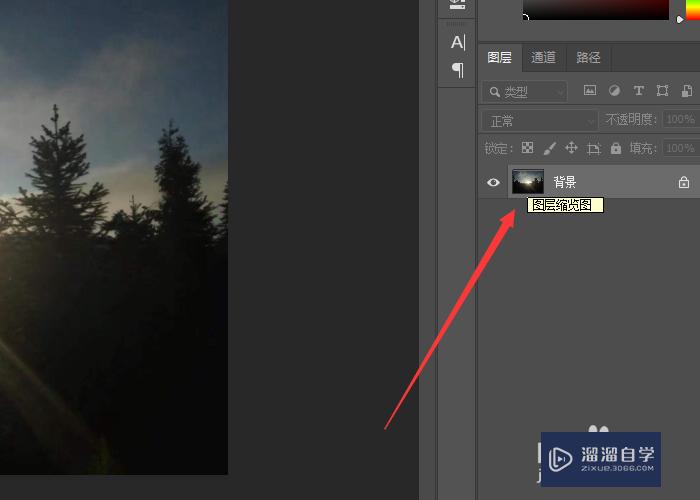
第2步
弹出新建图层的对话框中单击”确定“按钮。
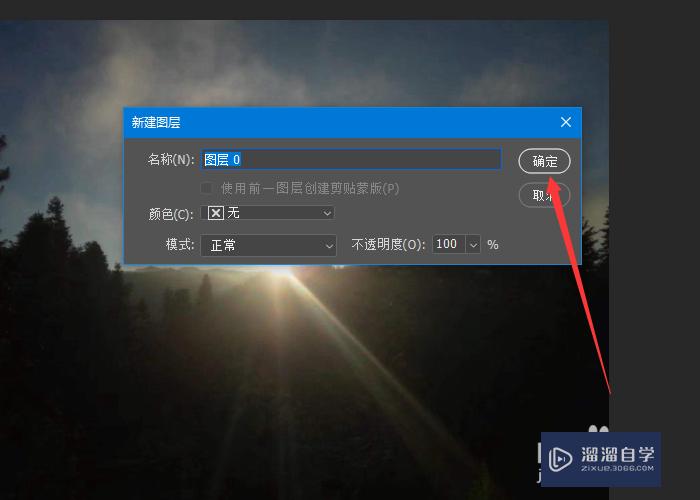
第3步
然后在工具栏中选择”矩形工具“按钮。
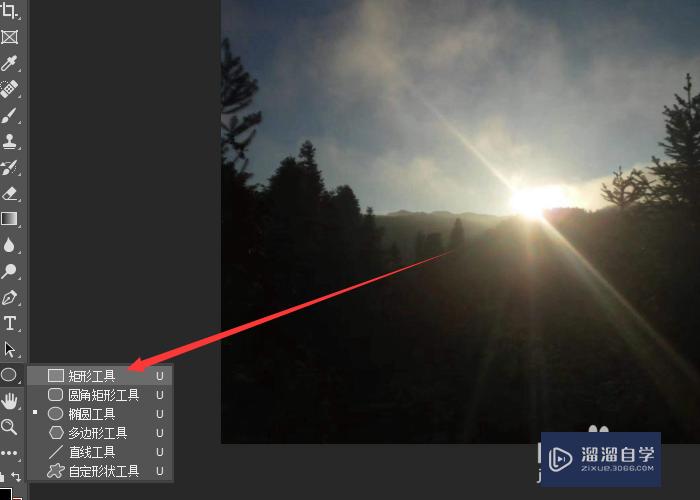
第4步
随后在属性栏中填充为”无“、描边为”50“像素、描边选项为”实线“。
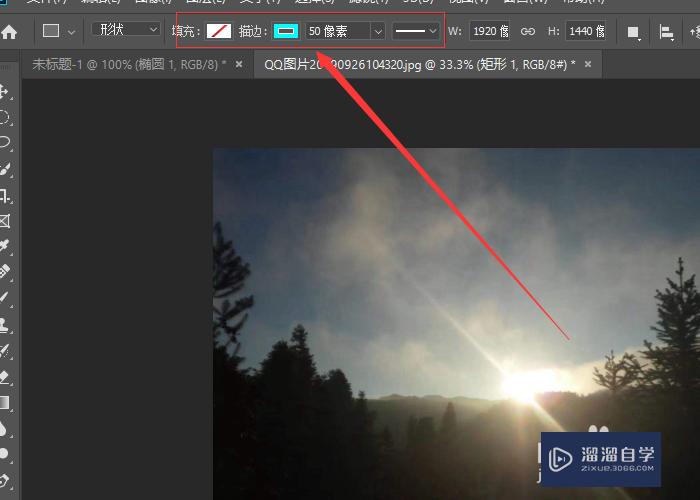
第5步
然而在编辑中绘制一个矩形的图形,按Ctrl+T组合键可出现自由变换图形工具手柄。
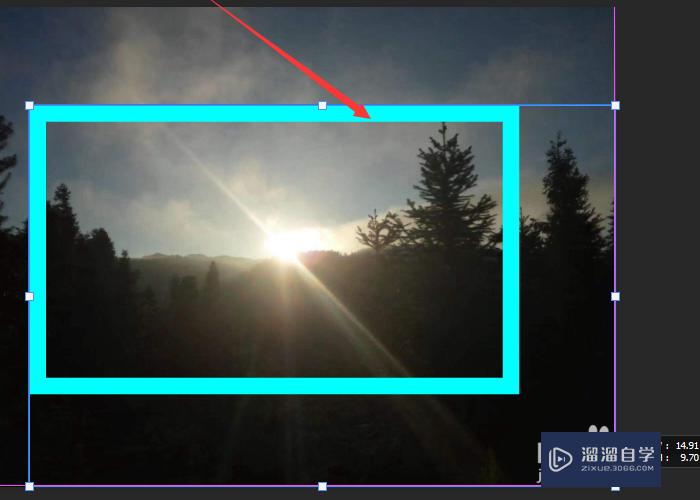
第6步
最后调整边框到图片的边缘即可。
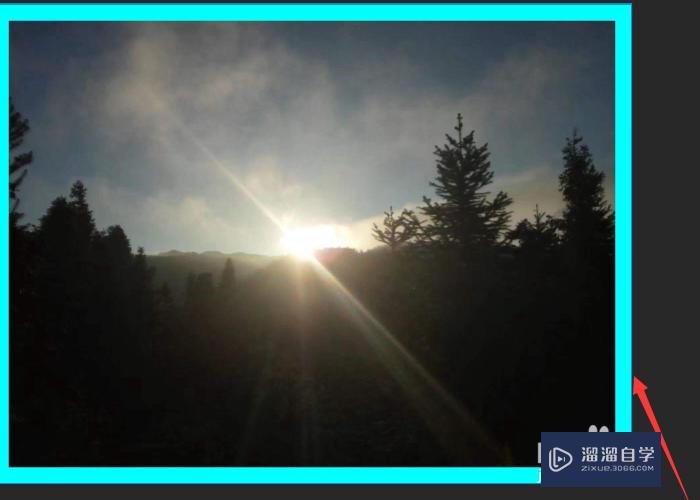
总结
1、在图层面板中双击”该图层“,在新建图层的对话框中单击”确定“按钮。
2、在工具栏中选择”矩形工具“,在属性栏中填充为”无“、描边为”50“像素、描边选项为”实线“。
3、在编辑中绘制一个矩形的图形,按Ctrl+T组合键自由调整边框到图片的边缘即可。
温馨提示
好了,以上就是“PS如何画边框?”这篇文章全部内容了,小编已经全部分享给大家了,还不会的小伙伴们多看几次哦!最后,希望小编今天分享的文章能帮助到各位小伙伴,喜欢的朋友记得点赞或者转发哦!
相关文章
距结束 06 天 00 : 39 : 28
距结束 01 天 12 : 39 : 28
首页







